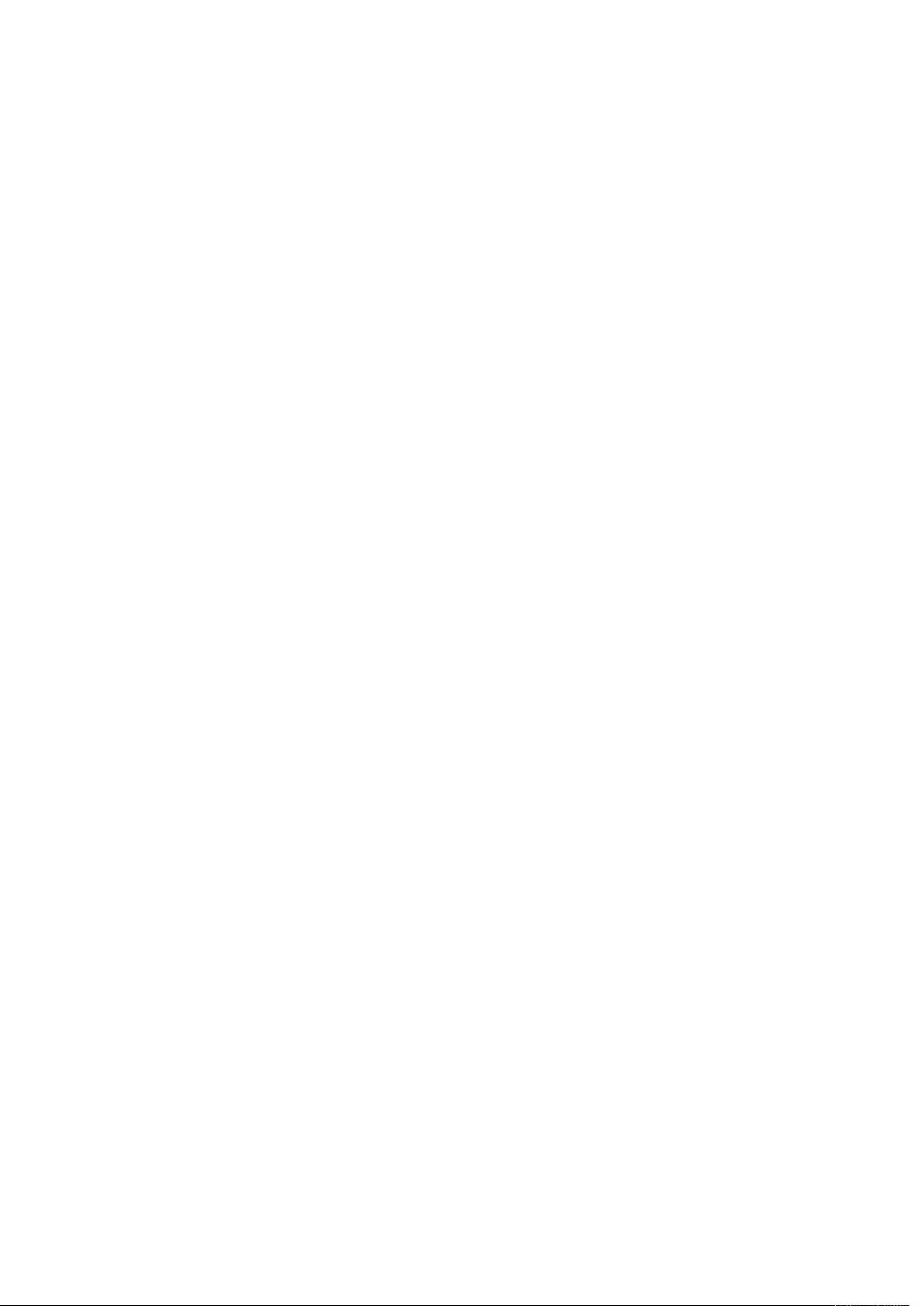Win7调整资源管理器颜色,绿色护眼设置教程
本文主要介绍了如何在Windows 7系统下保护眼睛,通过修改资源管理器和Internet Explorer的背景颜色来减少视觉疲劳。以下是详细步骤:
1. **修改程序背景颜色**:
- 首先,在桌面右键选择“属性”,进入“外观”设置。
- 点击“高级”选项,然后在“项目”下拉菜单中选择“窗口”,进一步调整颜色。
- 将色调(Hue)设为85,饱和度(Sat)设为90,亮度(Lum)设为205,这些值相比于默认的160、0、240更为柔和。
- 添加新颜色到自定义颜色列表后,点击“确定”,程序背景将变为淡绿色。
2. **修改IE背景颜色**:
- 打开IE,选择“工具”>“Internet选项”,进入“辅助功能”设置。
- 勾选“不使用网页中指定的颜色”,这样网页背景也会变为绿色,但可能会导致字体颜色难以阅读,需要用户根据需要自行调整。
3. **在Windows 7中的特殊处理**:
- 在Windows 7中,资源管理器的背景颜色并未自动改变,因为与Windows XP不同。解决办法是使用第三方工具Restorator 2007。
- 下载并安装Restorator,然后打开C:\Windows\Resources\Themes\Aero\Shell\NormalColor目录下的shellstyle.dll文件。
- 使用Restorator将UIFILE/1导出为文本文件1.txt,以便后续编辑。
- 使用文本编辑器打开导出的1.txt文件,进行必要的编辑以更改资源管理器背景颜色的相关设置。这个过程虽然看似复杂,但实际操作并不难,主要是通过替换或调整特定数值来实现。
这篇文章提供了Windows 7用户一种实用的方法来改善视觉体验,通过修改程序和浏览器背景,减轻长时间使用电脑对眼睛的压力。同时,还指出了在Windows 7中需要额外使用工具才能完全定制资源管理器背景色的注意事项。
2020-10-30 上传
2014-08-15 上传
2011-09-08 上传
2011-12-27 上传
188 浏览量
2017-08-10 上传
2013-12-19 上传
2013-10-29 上传
海岛椰风
- 粉丝: 0
- 资源: 18
最新资源
- Android圆角进度条控件的设计与应用
- mui框架实现带侧边栏的响应式布局
- Android仿知乎横线直线进度条实现教程
- SSM选课系统实现:Spring+SpringMVC+MyBatis源码剖析
- 使用JavaScript开发的流星待办事项应用
- Google Code Jam 2015竞赛回顾与Java编程实践
- Angular 2与NW.js集成:通过Webpack和Gulp构建环境详解
- OneDayTripPlanner:数字化城市旅游活动规划助手
- TinySTM 轻量级原子操作库的详细介绍与安装指南
- 模拟PHP序列化:JavaScript实现序列化与反序列化技术
- ***进销存系统全面功能介绍与开发指南
- 掌握Clojure命名空间的正确重新加载技巧
- 免费获取VMD模态分解Matlab源代码与案例数据
- BuglyEasyToUnity最新更新优化:简化Unity开发者接入流程
- Android学生俱乐部项目任务2解析与实践
- 掌握Elixir语言构建高效分布式网络爬虫